FileBird 免费与。 专业版 | 哪一个最适合您?
已发表: 2022-07-13- 什么是 FileBird?
- 主要特点
- 价钱
- 免费还是专业版?
- 哪个版本获胜?
在本文中,我们将讨论 WordPress FileBird 插件,它将成为组织媒体文件的有用工具。 您可以免费获得它,也可以付费获得一些附加功能。 但是这值得吗? 哪个版本更好? 让我们看看比较 FileBird Free Vs。 专业版。
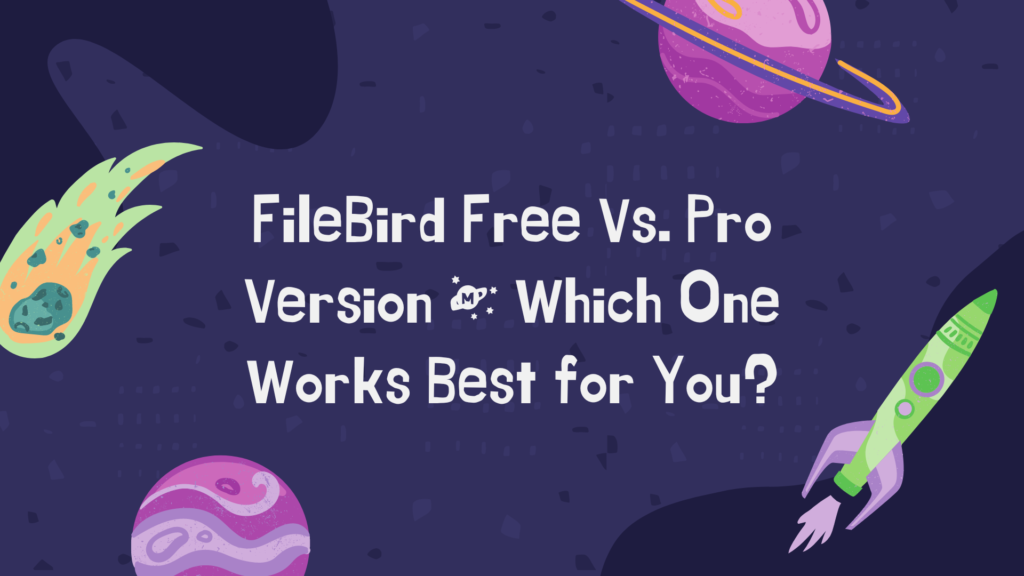
什么是 FileBird?
拥有 WordPress 网站并成为其管理员将导致必须上传大量媒体文件,如图片、视频、录音和其他文档。 如果您的网站上有大量文件,您的 WordPress 库最终会陷入完全混乱,这会减慢您的工作进程。 你不想要那个。 这就是您需要 FileBird 的原因。
FileBird 是由 Ninja Team 创建的插件,可让您为 WordPress 网站创建媒体库。 通过使用该插件,您可以创建一个结构良好且系统化的库,其中包含文件夹和不同的层次结构。 此工具对您组织媒体文件非常有帮助,因此您可以快速访问它们并使您的工作流程更有效。
主要特点
首先,让我们回顾一下 FileBird Free Vs 的主要功能。 专业版文章。
FileBird 有两种类型的许可证:免费和付费。 根据这一点,您将获得一个具有而另一个没有的某些功能。 但是两个版本的插件都具有以下三个特征:
- 方便使用的。 FileBird 对用户和初学者都很友好。 该界面易于使用,因为它建立在拖放系统上,并且功能非常简单,可以第一次理解。 然而,如果某些事情对用户来说太复杂了,Ninja Team 会提供支持:此插件有详细的文档。
- 侧边栏和智能导航系统。 至于导航方式,为您提供了功能强大且用途广泛的侧边栏。 它为您提供图书馆的透明视图,并且您可以看到文件夹树。
文件夹。 创建无限的文件夹并在分层系统中组织它们。 您可以将所有类型的媒体文件添加到文件夹并在创建帖子时访问这些文件。
文件鸟免费
现在,让我们来看看 FileBird 的免费功能。
- 上下文菜单。 使用智能上下文菜单,您可以创建和编辑文件夹。 为文件夹指定名称、重命名、剪切或删除文件夹。 就像您在笔记本电脑上所做的那样。
- 拖放。 插件所基于的构建器用作拖放机制。 创建文件夹并向其中添加媒体文件从未如此简单。 您不仅可以将文件添加到文件夹,还可以将文件夹添加到文件夹,以创建组织更好的系统。
- 文件夹树。 在您的侧边栏中,您也可以查看该文件夹。 它由按钮、图标和符号组成,您可以使用它们来区分不同的主题,此外,您还可以拖放文件夹以更改它们的位置。
- 文件浏览器。 当您使用 WordPress 默认 Gutenberg 编辑器时,此功能允许您浏览 FileBird 文件库(从您的文件夹)中的媒体文件。
- FileBird 古腾堡区块。 要将图库插入您的帖子或页面,请将 FileBird Gutenberg 块添加到构建器并选择要显示的文件夹。
- 具体文件夹功能。 将文件一一添加到您的网站非常不方便。 要一次添加几个文件,请将它们编译到一个文件夹中,然后转到下拉菜单并单击上传。 您可以从桌面选择文件夹并轻松将其上传到 FileBird 库。 这些文件将作为单独的文件夹上传。
- CMS。 该插件为您提供更有效的内容管理,因为您花更少的时间在杂乱无章的图书馆中搜索,并使用媒体文件的系统化分层树视图。
- 导出文件夹结构。 您可以导出文件夹结构并将其轻松导入新站点。
如您所见,免费版本本身非常强大。 但是,FileBird Pro 呢?
文件鸟专业版
- 文件夹主题。 从 FileBird 的三个文件夹主题中进行选择。 您可以使您的文件夹树看起来像 Windows 11 或 Dropbox 或保留默认的 FileBird 之一。
- 文件夹颜色。 创建适合您口味的自定义文件夹颜色 (16+)。 右键单击文件夹为每个单独的文件夹赋予颜色。 对文件夹树进行颜色编码将帮助您从视觉上区分某些主题文件。 这将进一步消除时间的浪费。
- 下载文件夹。 这是导出 WordPress 库的简单方法。 您可以将媒体文件夹下载为 .zip 文件。 该文件将具有与您的文件夹树相同的结构,您可以使用该功能创建库备份,同时保持所需的组织结构。
- 排序选项。 您有多种选择来整理您的媒体文件和文件夹。 您可以使用两种方法来组织您的文件夹和十种方法来对您的媒体文件进行排序。
- 文件大小排序。 您还可以估计附件的大小,并按大小按升序或降序对媒体文件进行排序。
- 树视图样式。 现在,查看文件夹树有多种样式; 例如,您可以隐藏文件夹的层级。 如果您有太多文件夹,这将特别有用。
- 批量移动文件夹。 您可以批量选择文件夹并立即移动它们。
- 第三方构建器支持。 该插件与 WooCommerce、WPBakery、Divi、Elementor 等第三方构建器兼容。
- 移民。 如果您以前使用过其他媒体库插件,只需单击一下即可轻松地将文件和文件夹从它们迁移到 FileBird。
专业版是否足够好?
您可以看到 FileBird Pro 如何增强免费版本的所有特性。 使用免费许可证,您可以创建文件夹并将它们组织在一起。 使用 Pro 版本,您可以自定义您正在使用的界面; 你可以让它更有效率。 专业版可以让您的工作流程更快、更有效。 您可以节省更多时间,完成更多工作,并获得更多利润。

如果您想显示 PDF 文件或其他文档列表供访问者下载,您可以使用 FileBird 文档库来实现。 这是 FileBird 的一个插件。 这应该与 FileBird Free 或 Pro 版本一起安装。
价钱
如果您决定获得插件的 Pro 版本,您应该知道它不是基于订阅的。 你得到它一次,它会为你服务一生。 因此,39 美元的许可证为您提供所有未来更新和 NinjaTeam 的六个月支持,该公司为您提供 FileBird。 通常,额外支付 29.75 美元,您可以将团队支持延长至 12 个月,但当前的折扣价格为 12.75 美元。
Envato 还检查插件的质量,在拥有超过 10 万活跃用户的 WordPress 插件库上的 755 个声音中,它被评为 4.5 星。 如您所见,该插件非常实惠,尤其是因为您只需支付一次费用——无需订阅。 而且您将终生使用它,因为该功能在您网站开发的所有步骤中都是必需的。
免费还是专业版?
最后,对于 FileBird Free Vs 文章。 专业版,让我们比较一下免费版和专业版。
免费版
免费版本是自给自足的,很好。
好处
- 自主性。 该插件的免费版本并没有剥夺有用的功能。 您可以单独使用它,它会运行得很好。
- 方便使用的。 插件的界面,包括侧边栏和导航菜单,都是用户友好的。
- 兼容性。 该插件与大多数 WordPress 主题和构建器兼容。
专业版
FileBird Pro 可以挽救生命。 它可以节省您的时间,具有许多有用和实用的功能,并具有一些更有益的好处。 因此,在 FileBird Free Vs 中,在某种意义上已经很明显了。 专业版,专业版正在成为赢家。 让我们仔细看看:
好处
- 终身许可证。 只需 39 美元即可购买该插件,为您提供终身的所有专业功能和所有未来更新。 没有订阅消除了计费问题,并且多年来花费了更多的钱。
- 节省时间。 专业版的捆绑和迁移功能允许您一次执行多项任务,进一步节省时间用于更重要的工作。 无论您的编辑器是什么,Elementor、Divi、WPBakery、Classic editor 等,您都可以快速找到要插入的文件。
- 可定制。 您可以自定义文件夹和库树的视图和颜色。 颜色编码允许您将特定颜色分配给特定实体,这反过来又可以让您在视觉上更快地区分一个。 再次节省时间!
您可以将主题更改为 FileBird 默认主题、Windows 11 或 Dropbox 主题。 - 邮编功能。 以 ZIP 格式下载 WordPress 网站的整个媒体库。 您不仅会存储所有媒体文件,而且会以与 FileBird 中相同的分层方式存储它们。 这对于迁移或简单地创建备份很有用(这非常重要)。
哪个版本获胜?
让我们总结一下 FileBird Free Vs。 专业版文章。 需要注意的是,FileBird 的免费版本仍然有用,可以作为一个完全自给自足的插件使用,但 Pro 版本的明显好处是使后者更胜一筹。
一个重要因素是功能价格比。 如果您要为平台付费,则必须确保它物有所值。 它不仅必须在数量上具有更多功能,而且附加功能还必须实用且有价值。 他们必须帮助您改进使用插件所做的任何事情。 而且,FileBird Pro 确实包含许多有益的功能。 FileBird 的想法是减少您花在管理画廊等繁琐任务上的时间,以便您可以将这些时间用于更重要的事情。 专业版的功能只是让您完全消除时间浪费。 那么,回答这个问题:FileBird 的 Pro 版本值得购买吗? 是的。 我们的选择是 FileBird Pro。
此外,如果您喜欢 FileBird Free Vs。 专业版,您还可以查看“如何使 WordPress 网站更安全 – 2022 清单”一文,以保护您网站的安全。
